Сотовая связь сегодня — главное средство общения. Телефоны являются безусловным благом в том случае, если устройство исправно, а мы проживаем в регионе с хорошим сигналом. Но что делать, если собеседника плохо слышно в трубке — об этом мы поговорим в данной статье. Рассмотрим все популярные случаи и найдём способы решения этих проблем.
- Почему плохо слышно голос в телефоне
- Определение причин тихого звука
- Как почистить динамики смартфона
- Увеличение громкости в инженерном меню Android
- Что делать, если плохо слышно собеседника по смартфону на iOS
- Дополнительные советы
Почему плохо слышно голос в телефоне
Если практически не слышно голоса вашего знакомого из динамиков мобильного, виновником может выступать один из трёх сторон: ваш телефон, телефон собеседника и оператор сотовой связи. Причины также могут крыться как в элементарных настройках мобильного телефона, так и быть более серьёзными: поломка динамика. Со времён появления сотовой связи процесс «ловли» сигнала не утратил свою актуальность и сегодня. Во многих сёлах и на отдалённых от сотовых вышек территориях абонентам по-прежнему приходится заниматься поиском лучших условий для звонка.
Основной проблемой являются неисправные или неухоженные динамики мобильных устройств. Практически любые модели телефонов защищают свои звук воспроизводимые устройства специальной сеткой. А она часто забивается пылью, мусором из наших карманов и другими нечистотами. Их очистка поможет усилить голос собеседника, если приглушения незначительны. Если звук из динамиков вовсе не выходит, значит пора отнести сотовый в ближайший сервис для ремонта. Но пока не спешите отдавать устройство в ремонт. Наши рекомендации должны помочь даже в сложных ситуациях.
Читайте также: ANT — что это такое в телефоне.
Определение причин тихого звука
Чтобы начать действовать и устранить поломку, необходимо сначала установить источник проблемы.
| Проблема | Действие |
|---|---|
| Если вы плохо слышите голос с определённым абонентом | Попробуйте позвонить другому. Возможно он единственный, чью речь вы едва разбираете. И в данном случае вам и нечего устранять. Проблемы либо в его телефоне, либо в сотовом операторе, услугами которого он пользуется. Свяжитесь с ним другим способом и уведомите своего знакомого о том, что неполадки на его стороне. |
| Если вы плохо разбираете речь всех абонентов, кому пытаетесь дозвониться | Необходимо для начала перезагрузить своё мобильное устройство. Для этого на корпусе сверху или сбоку есть специальная кнопка. Её необходимо нажать и удерживать до тех пор, пока не появится окно с подтверждением выключения. |


Попробуйте регулировать звук не только кнопками на корпусе телефона, но и опционально.

Для этого перейдите в настройки и выберите пункт «Звук» или «Профили звука».
Это интересно: как узнать на кого оформлен номер телефона.
Как почистить динамики смартфона
На мобильных устройствах разных производителей часто есть несколько динамиков. Одни для воспроизведения звука при громкой связи и музыки. Другие — для вывода звука при разговоре в обычном режиме. Последние находится вверху на лицевой стороне корпуса мобильного устройства.

Динамик для вывода голоса собеседника в смартфоне
Как раз в том месте, которое мы по привычке прикладываем к уху. Сеточку этого динамика и нужно прочистить, если вы плохо слышите своего собеседника в вашем телефоне.
Перед этим следует выключить смартфон. Для чистки вам понадобится обычная зубная щётка, которая есть в каждом доме.

Только после её использования нужно будет купить новую. Или воспользуйтесь старой, которая уже отработала своё. Необходимо обратить внимание на принцип пересечения прутьев сеточки, чтобы эффективнее удалять весь мусор. Смартфон также лучше перевернуть лицевой стороной вниз, и поднять над головой, чтобы было видно, где прикладывать головку щётки.

Если вы будете следовать этому совету, мусор и грязь не будут попадать внутрь телефона. Где они могут принести ещё больше вреда. Все ненужные элементы, отрываясь от сеточки, будут падать вниз на пол. Завершить сеанс очистки можно ватной палочкой, пропитанной спиртом. Чистить палочкой следует также: повернув телефон лицевой стороной вниз и подняв над головой.
Для этих целей часто используют нестандартные, но не менее эффективные средства. Например, крема для устранения чёрных точек на лице. Принцип их работы лучше известен женщинам. Необходимо намазать участок с сеткой не толстым слоем и подождать, пока крем застынет. После этого оторвать эластичную маску. А вместе с ней вы удалите практически всю грязь из сеточки динамика.
Увеличение громкости в инженерном меню Android
Этот способ подойдёт для большинства мобильных телефонов с ОС Андроид. Далеко не все пользователи знают, что в этой операционной системе есть инженерное меню, которое даёт возможность изменять недоступные настройки. Попасть в него оказывается не так уж и трудно. Необходимо разблокировать экран и ввести следующие цифры, никуда не входя: *#*#3646633#*#*.

Вводить комбинацию необходимо без пробелов.
После ввода последнего символа смартфон откроет для вас ранее невиданное меню:
- В зависимости от модели и производителя инженерное меню может выглядеть по-разному. Вам нужно найти пункт «Audio»;
- Затем выберите «LoudSpeaker Mode»;

- В этом меню опустите при необходимости экран вниз, чтобы найти пункт «Max. Vol.» с числовым значением. Здесь может быть установлено 140, 148 или другое;
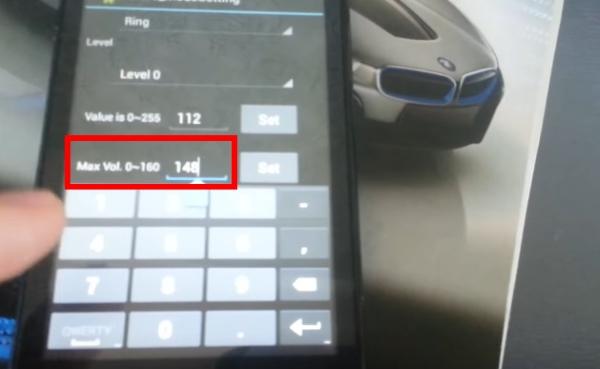
- Вам нужно вручную указать 160. Это максимальное значение слухового динамика смартфона. В завершении нажмите рядом с числом кнопку «Set».
Теперь выйдите из этого меню, перезагрузите устройство и попробуйте позвонить близким. Или абоненту, с которым при разговоре звук из динамика смартфона был тихим. Если предоставленный код не подходит для входа в меню, попробуйте определить его для своей модели, создав запрос в поисковиках Google или Яндекс. Есть также специальные утилиты, которые помогают открыть необычное меню. Но большинство из них требуют root-прав. Обладая которыми можно и без утилит увеличить громкость динамиков.
Чтобы получить рут-права, вам необходимо ознакомиться с инструкциями. Которые также нужно отыскать через поиск. Несколько лет назад такая процедура пугала многих владельцев смартфонов Android. Сегодня взлом телефона является более простым. И вам потребуется минимум усилий и знаний, чтобы стать суперпользователем Android.
Что делать, если плохо слышно собеседника по смартфону на iOS
В мобильных устройствах с iOS есть также малоизвестная функция, которая позволяет слышать собеседника лучше.
Чтобы её найти, выполните следующее:
- Откройте настройки устройства;
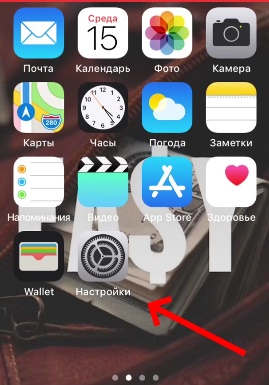
- Выберите пункт «Основные»;

- Затем нажмите «Универсальный доступ»;
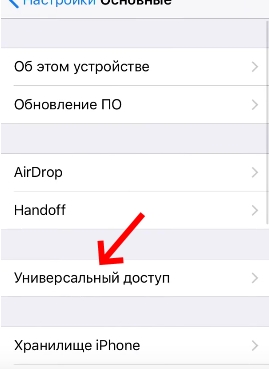
- Найдите здесь пункт «AssistiveTouch» и выберите его;
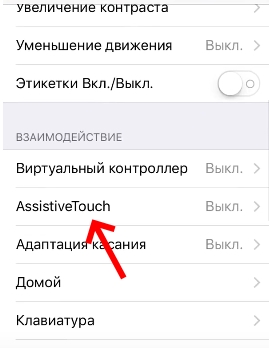
- На следующем экране активируйте этот пункт специальным ползунком;

- На экране появится серый квадрат с прозрачной круглой кнопкой внутри. Вам необходимо набрать номер любого абонента и нажать её, так как нужные нам функции появляются только при активном звонке;

- Высветится меню, где нужно выбрать «Аппарат»;
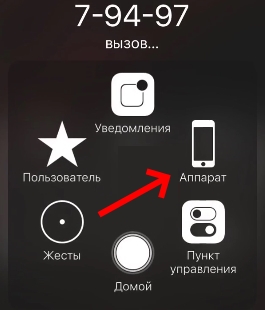
- Управляя регулятором на следующем экране вам нужно максимально увеличить громкость.
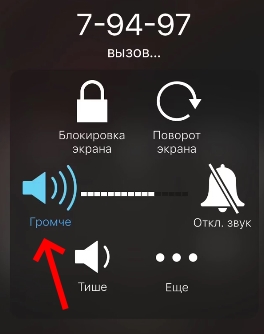
Дополнительные советы
Если раньше проблем со звуком не возникало, а сейчас динамик стал работать тише на вашем телефоне, попробуйте сбросить настройки до заводских. Это сделать можно с любой мобильной операционной системой.
К примеру, на Android процесс выглядит так:
- Откройте настройки;
- Выберите пункт «Восстановление и сброс»;
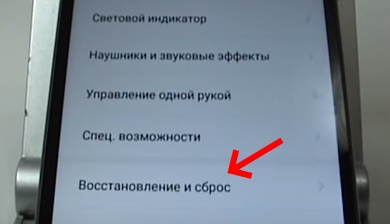
- Нажмите на пункт «Сброс»;
- Подтвердите настройку и дождитесь завершения процесса.

Подтвердите сброс настроек до заводских
После перезагрузки и чистки динамика вы не должны не чётко слышать собеседника по мобильному телефону. Если проблема не исчезла, и вы не знаете что делать – обратитесь в ближайший сервисный центр.
Довольно распространенная ситуация, когда во время разговора по-мобильному, один из собеседников не слышит другого, что заставляет нервничать обе стороны, особенно если нужно сообщить важную информацию.
При столкновении с подобной проблемой многие люди списывают со счетов свой гаджет и думают о покупке нового, но это ошибочное действие. В основном, когда в телефоне не слышно собеседника, устранить поломку несложно, все зависит от источника неисправности. О том, какими способами воспользоваться и пойдет речь в данной статье.
Загрязнен или сломан динамик
99
Выключается ухом микрофон во время звонка
69
Сотовая сеть перегружена
39
Глюки ПО, вирусы, майнеры
15
Содержание
- Самостоятельная диагностика
- Что стоит попробовать в первую очередь
- Закройте пальцем датчик приближения
- Почистите динамик
- Прибавьте громкость
- Сеть перегружена
- Попросите перезвонить
- Технические неисправности
- Сброс настроек до заводских
- Серьезные причины
- Вопрос-ответ
- Звук слишком тихий
- Появился странный шум: помехи, треск
- Смартфон пишет «не закрывайте динамик»
- Существует ли ультразвуковая чистка сеточек и диафрагмы?
- Заключение
- Видео
Самостоятельная диагностика
Для самостоятельной диагностики, пройдите тест. Виртуальный помощник определит неисправность и подскажет что делать.
Закрывали пальцем датчик приближения?
Correct! Wrong!
В современных смартфонах, особенно начальной ценовой категории, может иногда не срабатывать или глючить датчик приближения, вызывая массу неудобств.
Если не помогает, нажмите кнопку «Продолжаем диагностику».
Прибавляли громкость?
Correct! Wrong!
Если прибавление громкости не решает проблему, жмите кнопку «Продолжаем диагностику».
Когда вам перезванивают, лучше слышно собеседника?
Correct! Wrong!
Если не помогает, продолжаем диагностику.
Чистили динамик смоченой в спирте ваткой?
Correct! Wrong!
Если не помогает, нажмите кнопку «Продолжаем диагностику».
Возможно сеть перегружена, подождите от 15 до 30 минут.
Уже подождал
Попробую подождать
Correct! Wrong!
Если не помогает, нажмите кнопку «Продолжаем диагностику».
Пробовали сделать сброс до заводских настроек?
Пробовали обновлять или перепрошивать устройство?
Падал ли телефон или подвергался ремонту?
Да, падение или ремонт был
Нет
Correct! Wrong!
При падении или ремонте может повреждаться плата, отвечающая за воспроизведение звуков
Если не падал, нажмите кнопку «Продолжаем диагностику».
Не слышно собеседника
Тут поможет только ремонт в мастерской.
Пора в ремонт, дело явно не в программной части, своми руками тут не починишь.
Что стоит попробовать в первую очередь

Закройте пальцем датчик приближения
Когда вы пользуетесь сенсорным мобильником и не слышите собеседника, то проблема может заключаться в ненамеренном выключении микрофона ухом. В современных смартфонах, особенно начальной ценовой категории, может иногда не срабатывать или глючить датчик приближения, вызывая массу неудобств.
Попробуйте при разговоре просто приложить руку к датчику приближения (закройте блок фронтальной камеры целиком) и тапнуть на значок микрофона.
Почистите динамик
Крайний вариант, но иногда срабатывает. Возьмите ватную палочку (или кисточку) смоченную спиртом и аккуратно протрите сеточку динамика смартфона. Тем самый, скопившаяся пыль и грязь вывалиться из звуковых щелей.
Подробная инструкция как прочистить разговорный динамик:
Прибавьте громкость
Самый простой метод – попробовать прибавить уровень звука с помощью аппаратных клавиш, расположенных на корпусе гаджета. Только после этого переходить к другим вариантам.
Сеть перегружена
Нередко такое бывает из-за перебоев сети, к примеру, в силу плохих погодных условий или прочих радиопомех. Позвоните в службу тех. поддержки своего оператора, чтобы спросить, почему такая плохая сотовая связь в вашей локации. Если консультант скажет, что данная проблема исходит не от них, то попробуйте извлечь sim-карту, а потом вставить на место и повторите звонок.
Попросите перезвонить
В случае когда все равно не слышно абонента, существует еще один способ восстановления звука — необходимо, чтобы ваш собеседник сам позвонил, а вы подняли трубку. Это может сработать, если причина кроется не в механических, а в программных повреждениях.
Иногда, можно попросту не увидеть и отключить микрофон при звонке. Особенно это актуально для современных Android и iOs устройств. Включаем микрофон обратно и в 90% случаев это исправит ситуацию. Если это не помогло, то необходимо сделать перезагрузку устройства и вторично выполнить звонок.
Технические неисправности
Все вышеизложенные советы не всегда помогают, так как причина отсутствия громкости может носить механический характер. Перечислим повреждения, при которых микрофон перестает работать:
- Внутри динамика расположена магнитная катушка, витки которой соединяются с контактами на плате. Один из этих витков может оборваться, что приведет к выходу из строя детали.
- Существуют такие модели телефонов, где динамик подключён к плате через шлейф. Такой провод способен попросту переломиться или оторваться от разъема.
- Возможно затирание дорожки на микросхеме, которая отвечает за подачу питания на микрофон и динамик.
- Для преобразования и передачи звуков в конструкции устройства предусмотрена специальная микросхема, она также может сгореть или механически повредиться после сильного удара.
- Кнопка громкости тоже не вечна и часто ломается в момент выключенного звука.
Провести самостоятельный ремонт таких элементов реально, но только если вы обладаете соответствующими знаниями. В остальных ситуациях лучше относить мобильные телефоны в сервисный центр для восстановления работоспособности микрофона.

Сброс настроек до заводских
В случае если манипуляции, что были отмечены ранее, вы сделали, однако все равно плохо слышно собеседника по телефону, можно возвратить сотовый к заводским опциям, так как программное обеспечение порой способно дать сбой. Эта процедура выполняется при помощи меню «Настройки» во вкладке «Восстановление и сброс». В зависимости от модификации и марки телефонного аппарата, этот пункт, возможно, называется иначе. Зайдя в пункт «Восстановление и сброс», нажимайте «Сброс настроек до заводских».
1 способ:
2 способ:
Хотим вас предостеречь, если в вашем смартфоне присутствуют какие-то значимые сведения, фотографии, аудиозаписи либо видеоматериал, сначала перекиньте всё что необходимо на внешний накопитель. Таким образом, после сброса настроек, вы сможете с легкостью вернуть весь контент в аппарат и продолжать им пользоваться.
Плохая новость в том, что если это не поможет, то будет необходима прошивка Android устройства, о которой написано чуть ниже.
Важно! Не забудьте свои аккаунты (Google, Viber, Skype, почта и т. д.), после сброса они тоже удалятся, так что заранее вспомните и выпишите все логины и пароли от них.
Серьезные причины

Еще более радикальный метод восстановления слышимости динамиков — перепрошивка гаджета, так как проблемы могут начаться из-за программного сбоя ОС, вирусов, вредоносных действий рекламных руткитов. Инструкция по перепрошивке Андроид аппаратов. Правда, здесь важно разбираться в тонкостях компьютерных премудростей хотя бы на среднем уровне.
Иногда, кроме замены звукового элемента, ничего не поможет. Придется купить слуховой динамик и заменить самостоятельно или в сервисном центре. Принесите гаджет и скажите: «При разговоре меня прекрасно слышат, а я нет». Тогда мастер будет знать, с чего начинать диагностику.
Чтобы оценить сложность неисправности, посмотрите видео по замене детали (возможно придется поработать мультиметром и паяльником):
Вопрос-ответ
Звук слишком тихий
Тут может быть две проблемы:
- Такой уровень стоит с завода, придется активировать инженерное меню, и вручную повысить уровень громкости программно.
- Аппарат залили или уронили в жидкость (вода, пиво, суп, клей, ребенок обслюнявил, все что угодно).
Появился странный шум: помехи, треск
Если разговорный динамик начинает внезапно хрипеть, фонить (слышно эхо), скрипеть, шипеть, гудеть и прочие, скорей всего модуль пришел в негодность. Возможно от старости или попадания жидкости.
Смартфон пишет «не закрывайте динамик»
Вероятно активирована функция «Предотвращение случайных нажатий» или «В кармане» на Xiaomi.
Существует ли ультразвуковая чистка сеточек и диафрагмы?
Да, но смысла в этом нет, металлическая защита для того и предназначена, чтобы собирать на себя пыль, волосы, жировые следы, и прочие загрязнения. Очистить забившеюся грязь можно с помощью бытовой химии или моющих средств.
Заключение
В первую очередь нужно грамотно и максимально точно определить причину неисправности, воспользовавшись всеми методами из данной статьи. Так как в большинстве случаев можно вернуть телефон в полную работоспособность, не прилагая особых усилий. Если аппарат на гарантии, то не заморачивайтесь, а сразу несите технику в сервисный центр.
Загрязнен или сломан динамик
99
Выключается ухом микрофон во время звонка
69
Сотовая сеть перегружена
39
Глюки ПО, вирусы, майнеры
15
Видео
Пользователи, который много времени проводят за телефонными разговорами, наверняка обращали внимание, что после продолжительных бесед верхняя часть смартфона в районе разговорного динамика покрывается жирными следами. Стереть эти следы с экрана достаточно просто. Однако некоторые части могут попасть в динамик, что со временем приведет к уменьшению громкости звука. Самое интересное, что при столкновении с такой проблемой большинство пользователей будет грешить на сотового оператора, но никак на себя самого.

Чтобы не доводить до сервисного центра периодически очищайте динамики вашего смартфона.
❗️ПОДПИШИСЬ НА НАШ КАНАЛ В ЯНДЕКС.ДЗЕНЕ. ПОТОМ СПАСИБО СКАЖЕШЬ
Если говорить про основной динамик каждого устройства, то при ношении в кармане или сумке вероятность, что он забьется грязью, тоже очень высокая. В такой ситуации, чтобы избежать каких-то серьезных поломок, динамики следует периодически очищать. Давайте разберемся, как это можно сделать самостоятельно, без обращения в сервисный центр.
Как очистить динамики телефона

Некоторые пользователи для очистки динамиков пытаются разобрать свои устройства и не могут потом их собрать обратно.
Для большинства пользователей именно загрязнение разговорного динамика является наиболее критическим моментом. Даже если вы не разговариваете по телефону, то наверняка прослушиваете голосовые сообщения. С учетом того, что удобнее всего это делать именно с помощью верхнего динамика, то и его работоспособность важнее всего. Да и просто не иметь возможности позвонить по телефону из-за того, что не слышишь или плохо слышишь собеседника — достаточно обидная недоработка.
Прежде чем переходить, к очистке динамиков убедитесь в том, что нет никаких других препятствий для разговора:
- Прибавьте громкость кнопками регулировки громкости.
- Убедитесь, что к смартфону не подключены наушники.
- Попросите собеседника проверить, что у него не включена громкая связь.
- Проверьте качество приема сигнала сотовой сети.
Возможно, что вам мешает что-то из этого. Тогда дальнейшие действия вам могут просто не понадобиться. В такой ситуации у вас получится решить проблему без особых трудностей.
Если громкость на максимуме, наушники не подключены, сигнал оператора максимальный и никаких других проблем нет, то смело следует переходить к очистке. Можно воспользоваться какой-нибудь видеоинструкцией с YouTube по типу этой:
Но за долгие годы использования различных смартфонов и мобильных телефонов у меня выработался свой способ очистки, который в какой-то мере повторяет видео, представленное выше, но с рядом оговорок:
- Возьмите какую-нибудь щетку с мягкой щетиной. Допускается использовать даже детскую зубную щетку. Самое главное, чтобы она была мягкой.
- Поставьте ваш смартфон на боковую грань, на любую горизонтальную поверхность.
- Не надавливая на динамик, аккуратными движениями счищайте грязь сверху вниз, периодически сдувая ее. Ни в коем случае не используйте сжатый воздух в баллонах. С помощью него можно задуть грязь еще глубже.
- Повторите эти действия несколько раз.
- В самом конце возьмите шпатлевку для очистки часовых механизмов, которую можно заказать за 130 рублей с AliExpress, и приложите несколько раз к динамику. Остатки грязи должны остаться на ней.
❗️У НАС ЕСТЬ СУПЕР-КЛАССНЫЙ ЧАТИК В ТЕЛЕГРАМЕ. ОБЯЗАТЕЛЬНО ПОДКЛЮЧАЙСЯ, НЕ ПОЖАЛЕЕШЬ
Если вы сомневаетесь, что сможете проделать эти действия без ущерба для вашего смартфона, то лучше обратитесь в сервисный центр, где профессионалы произведут качественную очистку разговорного динамика.
Я не советую смачивать щетку в различных спиртовых растворах, так как они могут негативно сказаться на вашем смартфоне. Это такая лотерея, из которой можно не выйти победителем. Но если вы уверены, что подобная жидкость никак не скажется на работоспособности вашего устройства, то можете использовать ее.
Очистка динамиков — Сяоми
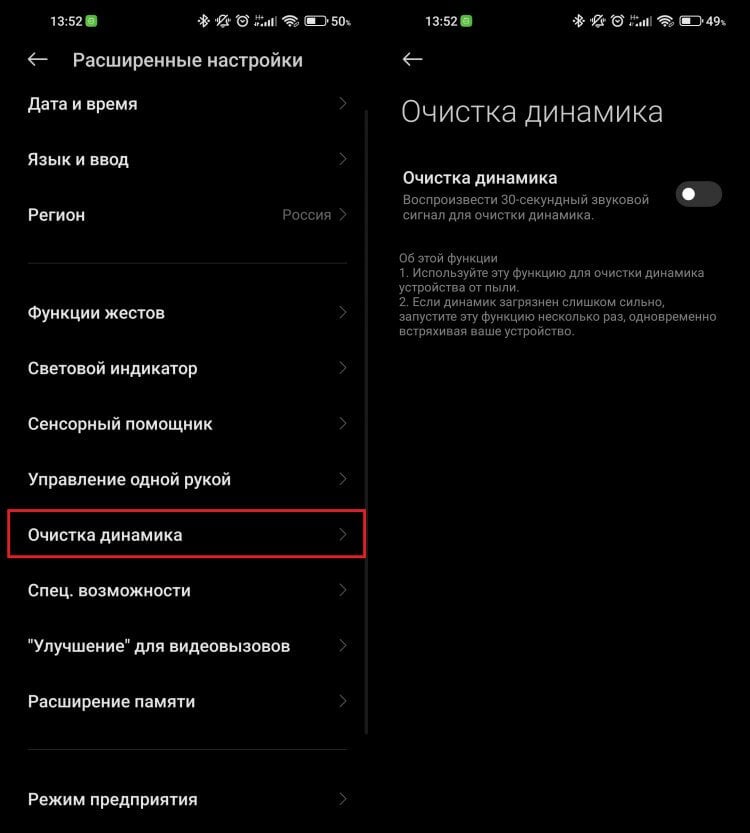
Радует, что такие функции появляются в смартфонах.
Некоторые производители оснащают свои смартфоны специальным режимом для очистки динамиков. В частности, такую опцию можно найти на всех устройствах Xiaomi, Redmi и Poco. Суть ее заключается в том, что смартфон в течение 30 секунд воспроизводит на максимальной мощности звуковой сигнал, который выталкивает лишний мусор наружу. Вам остается только дождаться окончания и собрать то, что осталось на поверхности экрана, с помощью часовой шпатлевки. Для очистки разговорного динамика на устройствах Сяоми необходимо:
- Открыть настройки.
- Перейти в “Расширенные настройки”.
- Выбрать раздел “Очистка динамика”, активировать переключатель и увеличить громкость на максимум.
❗️ПОДПИСЫВАЙСЯ НА ТЕЛЕГРАМ-КАНАЛ СУНДУК АЛИБАБЫ, ЧТОБЫ ПОКУПАТЬ ТОЛЬКО ЛУЧШИЕ ТОВАРЫ С АЛИЭКСПРЕСС
Для более качественной очистки советую прогнать этот звуковой сигнал несколько раз. Хуже это точно не сделает, а вот лучше стать может. Надеюсь, что со временем все производители предусмотрят подобную возможность на своих устройствах.
Как почистить динамики в домашних условиях
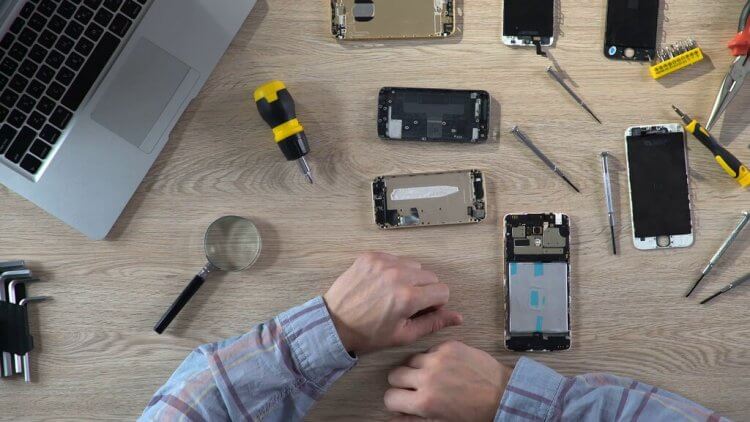
Если сомневаетесь в своих возможностях, просто обратитесь в сервисный центр. За определенную плату вам все сделают качественно и дадут гарантию.
Но проблема может возникнуть не только с разговорным динамиком, но и с основным, находящимся на нижней грани вашего устройства. Очистка его осложняется тем, что находится он чаще всего за небольшими круглыми отверстиями, в которые достаточно непросто забраться. Многие пытаются выскрести из него грязь с помощью иголок и зубочисток, но делать этого я вам категорически не советую. Таким образом можно продавить или просто продырявить тонкую сеточку на динамиках. Для очистки основного динамика сделайте следующее:
- Поставьте смартфон на длинную боковую грань.
- Возьмите шпатлевку для очистки часовых механизмов и прижмите ее к отверстиям динамика для сбора максимального количества грязи.
- Проделайте эту процедуру несколько раз.
- После этого возьмите щетку с мягким ворсом и, не надавливая на динамик, счищайте грязь движениями сверху вниз. Дополнительно можете сдувать грязь. Главное — не использовать сжатый воздух в баллонах.
- Повторно с помощью шпатлевки уберите мусор, который вы сдвинули щеткой.
- При необходимости повторите эти действия несколько раз.
❗️ПОДПИШИСЬ НА НАШ ПУЛЬС. БУДЕШЬ УЗНАВАТЬ ВСЕ НОВОЕ САМЫМ ПЕРВЫМ
Обязательно проверьте громкость после этих действий. С очисткой основного динамика не все так просто, как с разговорным. Поэтому мгновенного результата может не быть. Однако имейте в виду, что со временем происходит естественный износ, и динамики начинают звучать хуже. В такой ситуации выход только один — замена.
Содержание материала
- В настройках телефона
- Видео
- Перезагрузка
- Как усилить звук на телефоне с помощью приложений
- Как почистить динамики смартфона
- Неисправность аудио платы
- Стандартный способ увеличения громкости
- : Специальный софт
В настройках телефона
Наиболее быстрый и удобный метод повысить уровень звука – изменить его параметры в настройках мобильного гаджета. Также этот способ будет полезен, если на устройстве сломана качелька громкости.
Порядок действий таков:
- Заходим в раздел «Настройки».
- Переходим во вкладку «Звук и вибрация» (на некоторых версиях Android именуется «Звуки»).
- В появившемся окне с помощью ползунков регулируется громкость каждого эффекта: рингтона, будильника и мультимедиа файлов.

Настройки звука в телефоне Samsung
В этом же меню можно поменять и прочие характеристики аудио, к примеру, активировать беззвучный режим или снизить громкость нажатия клавиш.

На моём Samsung A5 есть даже эквалайзер с расширенными настройками
Видео
Перезагрузка
Почему не работают динамики на телефоне? Вы не поверите, но нередко дефект возникает из-за ошибки программного обеспечения (прошивки). Простой перезапуск устройства способен устранить неисправность.
Попробуйте:
- Для гаджетов с iOS следует нажать вместе кнопки «Power» и «Home»;
- Для Android смартфонов следует зажать клавишу включения. Должно появиться меню с пунктом «Перезагрузить». Но в некоторых версиях ОС такого варианта нет, нужно одновременно с клавишей выключения нажать на корпусе «Громкость+».
Как усилить звук на телефоне с помощью приложений
В магазине приложений Google Play есть огромное количество программ, предназначенных для увеличения громкости динамика. Вы можете выбрать любое понравившееся ПО, чтобы сделать звук смартфона еще мощнее.
| Наименование | Описание | Рейтинг |
| Precise Volume | Это не только приложение для усиления звука, но и многофункциональный эквалайзер. Широкий выбор настроек позволяет сделать звучание практически любого смартфона громким и насыщенным. | ★★★★★ |
| Volume Booster GOODEV | Простой, но в то же время действенный инструмент для увеличения громкости. Если вы не хотите копаться в дополнительных настройках, Volume Booster GOODEV станет лучшим выбором. | ★★★★★ |
| Volume Booster Pro | Приложение с наглядным интерфейсом, разработанное для людей, которые преследуют только одну цель – увеличить громкость. | ★★★★ |
| Super High Volume Booster | Красиво оформленная утилита, не доступная в магазине приложений Google Play. Но ее можно загрузить через APK Pure и установить вручную. | ★★★★ |
| Viper4Android | Не самая стабильная, но очень функциональная программа с кучей разных настроек от уровня громкости до контроля плейбэка. | ★★★ |
Поскольку все указанные программы работают по аналогичному принципу, рассмотрим пример увеличения мощности звука через приложение Volume Booster GOODEV:
- Откройте программу.
- Согласитесь с предостережением.

- Выставите необходимое вам значение громкости (буста).

Далее останется проверить, насколько программа справилась со своей задачей, и смогла ли она сделать звучание более мощным.
Как почистить динамики смартфона
На мобильных устройствах разных производителей часто есть несколько динамиков. Одни для воспроизведения звука при громкой связи и музыки. Другие — для вывода звука при разговоре в обычном режиме. Последние находится вверху на лицевой стороне корпуса мобильного устройства.

Динамик для вывода голоса собеседника в смартфоне
Как раз в том месте, которое мы по привычке прикладываем к уху. Сеточку этого динамика и нужно прочистить, если вы плохо слышите своего собеседника в вашем телефоне.
Перед этим следует выключить смартфон. Для чистки вам понадобится обычная зубная щётка, которая есть в каждом доме.

Только после её использования нужно будет купить новую. Или воспользуйтесь старой, которая уже отработала своё. Необходимо обратить внимание на принцип пересечения прутьев сеточки, чтобы эффективнее удалять весь мусор. Смартфон также лучше перевернуть лицевой стороной вниз, и поднять над головой, чтобы было видно, где прикладывать головку щётки.

Если вы будете следовать этому совету, мусор и грязь не будут попадать внутрь телефона. Где они могут принести ещё больше вреда. Все ненужные элементы, отрываясь от сеточки, будут падать вниз на пол. Завершить сеанс очистки можно ватной палочкой, пропитанной спиртом. Чистить палочкой следует также: повернув телефон лицевой стороной вниз и подняв над головой.
Для этих целей часто используют нестандартные, но не менее эффективные средства. Например, крема для устранения чёрных точек на лице. Принцип их работы лучше известен женщинам. Необходимо намазать участок с сеткой не толстым слоем и подождать, пока крем застынет. После этого оторвать эластичную маску. А вместе с ней вы удалите практически всю грязь из сеточки динамика.
Неисправность аудио платы
Внутри смартфона присутствует аудиокарта, усиливающая определенные частоты. Поломка может спровоцировать разные последствия. Чаще всего громкость будет нулевой. Качество звучания перестает радовать владельца смартфона – пропадают некоторые частоты.
Обнаружить это самостоятельно будет крайне проблематично. Лучше всего найти сервисный центр где проведут диагностику и выполнят ремонт.
Стандартный способ увеличения громкости
Первым делом необходимо понять, действительно ли низкий уровень громкости является следствием программного ограничения. Для этого понадобится выставить показатели звука на максимум, используя кнопку увеличения громкости, расположенную на боковой стороне корпуса.

Верхняя клавиша отвечает за увеличение громкости, а нижняя – за уменьшение. При нажатии той или иной кнопки на экране смартфона будет высвечиваться изменение показателей в виде шкалы.

Увеличить громкость можно будет и при помощи прикосновений, передвигая ползунок вправо. Также стоит напомнить, что параметрами смартфона регулируется громкость трех типов:
- звонок;
- музыка;
- будильник.
То есть это 3 разных показателя, которые могут иметь разные значения. Поэтому при появлении шкалы звука на экране телефона обязательно нажмите значок в виде стрелочки, чтобы раскрыть дополнительные параметры.

Выставив все показатели на максимум, вы можете проверить мощность звучания. Если громкость до сих пор остается недостаточной для повседневного использования, обратитесь к программным методам ее увеличения.
: Специальный софт
В Google Play Маркете есть программное обеспечение для усиления звука на устройствах с Android, часть из которого поддерживает настройку громкости разговорного динамика. Рассмотрим этот способ на примере приложения «Усилитель звука».
Скачать «Усилитель звука» из Google Play Маркета
- Запускаем прикладную программу. На главном экране будут шкалы увеличения громкости мелодии звонка, уведомлений, будильника и т.д.
- Переходим к разделу «Голосовой вызов» и просто перетаскиваем ползунок вправо, если такая возможность есть.
- Чтобы увеличить громкость всех звуков на устройстве, тапаем кнопку «Максимум».



Читайте также:
Теги
Плохой звук во время разговора: причины и решения проблемы
Иногда решение так же банально, как и сама проблема. Возможно, вы случайно сами уменьшили громкость. Поэтому во время телефонного разговора нажмите кнопку увеличения громкости посильнее — возможно, она западает или неисправна.
Если на дисплей криво наклеена защитная пленка, это может мешать выведению звука из динамиков. Также помехой бывает защитный чехол, если он не подходит по размеру к вашей модели. Решение проблемы в этом случае очень простое — снимите защитный чехол или пленку, если поняли, что дело именно в них.
Если вы часто носите свой iPhone или Android в кармане, то пыль и другие загрязнения могут попадать в динамик и ухудшать звук. Как чистить динамики мобильных телефонов и что следует учитывать при этом, мы рассказывали в отдельной статье.
Как и в случае с другой техникой, найти причину возникновения проблемы со звуком смартфона не всегда легко. Иногда поможет обычная перезагрузка и телефон снова будет работать отлично.
Исключаем проблемы с сетью и дефекты смартфона
Не всегда телефон виноват в тихом звуке во время звонков. Но может быть, что на самом деле есть дефект и у самого устройства.
Если во время телефонных звонков звук не постоянно тихий и ситуация не становится лучше при включении громкой связи, виноваты проблемы с Сетью. Из-за помех в мобильной Сети громкость и качество звука во время телефонного разговора могут колебаться.
Также достаточно легко проверить, есть ли дефект в самом динамике. Запишите короткое сообщение через приложение для создания голосовых заметок. Воспроизводите сообщение, но не через громкую связь, а через динамик телефона — поднеся смартфон к уху. Если при нормальной громкости, вам всё слышно и понятно, то за тихий звук во время телефонных звонков, вероятно, были ответственны проблемы с Сетью. Но если разговорный динамик плохо работает и при воспроизведении аудиосообщений, причиной тихого звука является дефект самого динамика. Тогда вашему телефону придется отправляться в ремонт.
Чтобы не испытывать проблем со звуком во время телефонных звонков до того, как вы сдадите свой телефон в сервис, во время разговоров можно использовать гарнитуру. Она поможет без проблем понимать собеседников.
Читайте также:
- Законно ли скачивать видео с YouTube?
- Как перенести данные с Андроида на Айфон: пошаговая инструкция
Содержание
- Способ 1: Устранение внешних помех
- Способ 2: Системные настройки
- Способ 3: Инженерное меню
- Способ 4: Специальный софт
- Вопросы и ответы

Способ 1: Устранение внешних помех
- Если устройство в защитном чехле, на него наклеены пленка или стекло, убедитесь, что они не перекрывают область размещения динамика. Даже частичное перекрытие решетки может повлиять на громкость речи собеседника во время телефонного разговора.
- Почистите сетку динамика, так как в результате длительной эксплуатации устройства в ней застревает мусор и налипает грязь. Сначала просто продуйте ее, по возможности используйте балончик со сжатым воздухом. Аккуратно удалите грязь каким-нибудь острым предметом, например, зубочисткой, или плавными движениями зачистите решетку зубной щеткой с мягкой и сухой щетиной. В конце используйте липкую ленту, чтобы удалить частицы мусора с поверхности сетки, а затем аккуратно протрите область динамика смоченной в спирте ватной палочкой.
Способ 2: Системные настройки
Звук разговорного динамика может быть приглушен пользователем случайно или настроен так по умолчанию в целях безопасности для органов слуха. Чтобы прибавить его, сначала делаем вызов, дожидаемся ответа абонента и нажимаем кнопку увеличения громкости, расположенную на корпусе аппарата.

Способ 3: Инженерное меню
Во многих смартфонах с Android есть инженерное меню – скрытый от общих настроек раздел, предназначенный для тестирования, а иногда и регулировки различных компонентов устройства. Его структура и возможности в аппаратах разных моделей могут отличаться. Одно из наиболее функциональных инженерных меню встроено в телефоны с процессорами MediaTek. На его примере мы и покажем, как увеличить громкость разговорного динамика.
Внимание! Перед изменением любых параметров в Engineering Mode не забывайте запоминать их исходные значения, чтобы потом вернуться к ним, если что-то пойдет не так.
Для входа в инженерное меню, как правило, нужно ввести специальный код, а на устройствах с чипами MediaTek запустить его можно и с помощью приложения MTK Engineering Mode.
Скачать MTK Engineering Mode из Google Play Маркета
- Активируем инженерный режим. Для этого используем указанное выше приложение или вводим в номеронабирателе комбинацию – *#*#3646633#*#*.

Указанный код подходит не для всех устройств. На нашем сайте есть отдельная статья с инструкцией по активации инженерного меню на любом смартфоне.
Подробнее: Как войти в инженерное меню на Android
- Переходим во вкладку «Hardware Testing» и открываем раздел «Audio».
- Здесь доступно несколько разделов для настройки звука в разных его режимах – с подключенной гарнитурой, в режиме громкой связи и т.д. Нас интересует первый пункт «Normal Mode» — обычный режим, который активен, когда к телефону не подключены другие устройства.
- Жмем на поле «Type» и в списке выбираем пункт «sph» — разговорный динамик. Если в смартфоне их два, что бывает редко, потом можно будет настроить параметр «sph2».
- На экране мы видим текущее значение разговорного динамика.

Для усиления его громкости предусмотрено несколько уровней. Нажимаем на поле «Level» и выбираем такой уровень, при котором значение будет выше исходного,


а затем тапаем «Set», чтобы применить изменения.

Либо устанавливаем значения вручную в пределах возможного и также подтверждаем их. Не рекомендуется ставить максимальные значения, так как это может повлиять не только на качество звука, но и привести к более быстрому износу динамика. Выключаем Engineering Mode и перезагружаем телефон.




Способ 4: Специальный софт
В Google Play Маркете есть программное обеспечение для усиления звука на устройствах с Android, часть из которого поддерживает настройку громкости разговорного динамика. Рассмотрим этот способ на примере приложения «Усилитель звука».
Скачать «Усилитель звука» из Google Play Маркета
- Запускаем прикладную программу. На главном экране будут шкалы увеличения громкости мелодии звонка, уведомлений, будильника и т.д.
- Переходим к разделу «Голосовой вызов» и просто перетаскиваем ползунок вправо, если такая возможность есть.
- Чтобы увеличить громкость всех звуков на устройстве, тапаем кнопку «Максимум».



Читайте также:
Приложения для усиления звука на Android
Способы увеличения звука в наушниках на Android

Мы рады, что смогли помочь Вам в решении проблемы.

Опишите, что у вас не получилось.
Наши специалисты постараются ответить максимально быстро.
Помогла ли вам эта статья?
ДА НЕТ
Еще статьи по данной теме:
Если вы неожиданно для себя стали замечать, что при разговоре по телефону голоса собеседников стали существенно хуже чем раньше, а в шумных помещениях голос “на том конце трубки” и вовсе неслышен — то эта статья для вас!
Содержание:

Как правило, всем кто испытывает проблемы со слышимостью сначала кажется, что виной этому сотовая связь или микрофон (сотовый телефон) собеседника, но стоит только переключить телефон на громкую связь – проблема исчезает и голос собеседника сразу становился слышен громко и отчетливо.
Получается, что проблема была именно с телефоном, то есть с разговорным динамиком, который стал работать заметно тише чем раньше. А для того, чтобы заставить разговорный динамик работать так же громко как раньше — нужно в настройках телефона я откалибровал его громкость по инструкции ниже.
Основные причины тихого звука
Перед тем как перейти к каким бы то ни было действиям — нужно определится с причиной тихого звука разговорного динамика.
Основных причин не так уж и много, вот они:
- Проблема на стороне опература сотовой связи, например, плохой сигнал.
- Проблема на стороне собеседника, например, плохая работа телефонного микрофона или слишком тихий голос.
- Низкий уровень громкости динамика (нажимайте качельку громкости вверх во время разговора и проверьте результат).
- Слишком грязный разрез разговорного динамика (нужно очистить его ватной палочкой) или наклеенное поверх него защитное стекло.
- Неверное расположение телефона при разговоре, т.е. разрез разговорного динамика слишком далеко от ушной раковины.
- Забытая привязка телефона к беспроводным наушникам или колонке.
Калибруем громкость разговорного динамика
Данная пошаговая инструкция в точностью верна для телефонов xiaomi, для телефонов других марок (самсунг, LG, Nokia) нужно действовать по-аналогии.
Смотри наши инструкции по настройке девасов в ютуб!
Итак, для калибровки уровня громкости разговорного динамика нужно:
- Перейти в раздел настройки, далее тапнуть на все параметры.
- В списке находим пункт “версия едра” и тапаем по нему 5 раз.
- В правом верхнем углу появившегося инженерного меню нажимаем на 3 точки, а затем выбираем дополнительные настройки Эддишнал Тулс.
- В следующем меню находим 10 пункт “Калибрейт спикер ПА” и тапаем на него.
- Все калибровка началась и мы слышим шумы динамика разной громкости.
- Достаточно быстро динамик откалибровался и нам показались текущие настройки динамика.
На этом калибровка закончена и проблема решена.
Как увеличить громкость основного динамика
Если же у вас проблема не только с разговорным динамиком, но и основным – то с увеличением громкости вам поможет справится приложение goodev.
После установки приложения goodev для увеличения громкости основного динамика достаточно просто перемещать ползунок в нужном вам направлении тем самым регулируя громкость основного динамика телефона.
Еще одним способом увеличить громкость динамиков является смена региона нахождения телефона, иногда это срабатывает!
Для смены региона нужно зайти в «Настройки» и найдите пункт «Расширенные настройки», в появившемся меню найти пункт регион и тапнуть по нему.
В появившемся списке выбрать любую азиатскую страну, далее перезагружаем телефон и проверяем результат.
Изредка причиной отключения динамика при разговоре по телефону может быть датчик приближения, который не просто тушит экран при разговоре, а отключает телефон полностью из-за проблем в работе ПО. Для решения данной проблемы можно протереть область вокруг датчика приближения, либо перезагрузить телефон.
Существует ряд причин, почему не слышно собеседника в телефоне при звонке. Проблема может заключаться как в неправильных настройках на устройстве одного из собеседников, так и в поломках смартфона, требующих вмешательства мастера.
Содержание
- Как определить причину наверняка
- Основные причины неполадок и способы их исправления
- Загрязнение динамиков
- Тихий звук динамика
- Контакт в черном списке
- Проблемы с датчиком приближения
- Сломана гарнитура
- Нет сети
- Несовместимость ПО
- Неудачное обновление
- Обзор
Как определить причину наверняка
Проблема чаще наблюдается на «андроидах», но и владельцы iPhone не застрахованы от нее. Сначала убедитесь, что ваш телефон неисправен. Для этого позвоните человеку, у которого звук на смартфоне точно есть. Если неполадка с вашей стороны, перезагрузите телефон, затем проверьте кнопки громкости. Часто после этого проблема исчезает.
При неисправности отдельных элементов девайса самостоятельно определить причину, почему не слышно собеседника в телефоне при звонке, без специальных знаний не получится. Лучше обратиться в сервисный центр, где мастер проведет диагностику, используя специальное оборудование.

Основные причины неполадок и способы их исправления
Причиной неисправности могут стать поломки отдельных элементов мобильного телефона:
- обрыв одного из витков магнитной катушки внутри динамика;
- затирание дорожки на микросхеме;
- выход из строя кнопки прибавления звука;
- сгорание микросхемы, отвечающей за подачу питания на динамик, микрофон.
В подобных ситуациях придется нести гаджет в сервисный центр или обзаводиться новым.
Однако чаще проблемы не связаны с поломкой телефона и могут быть исправлены самостоятельно в домашних условиях, даже если вы не обладаете опытом и навыками в ремонте смартфонов.
Загрязнение динамиков
Из-за попадания пыли, грязи в динамик вам становится плохо слышно собеседников при телефонных разговорах. Проблемы также возникают при прослушивании музыки, аудиосообщений. При подключении наушников неполадка исчезает.
Провести чистку можно самостоятельно. Для этого смочите спиртом ватную палочку и протрите сетку динамика.
Тихий звук динамика
Тихий звук может быть следствием неправильных настроек. Попробуйте прибавить громкость. Сделать это можно через настройки либо с помощью кнопок на боковой панели смартфона.

Контакт в черном списке
Если человек заблокирован, вы можете совершать ему звонки. Услышать его голос при этом получается не всегда. Чтобы улучшить качество связи, разблокируйте абонента, после чего перезвоните ему.
Проблемы с датчиком приближения
Датчиком приближения оснащена любая новая модель смартфонов. Когда при звонке человек подносит телефон к уху, элемент автоматически отключает дисплей, чтобы избежать случайного нажатия кнопок.
На смартфонах бюджетного сегмента с ОС Android датчик не всегда правильно работает, нередко совсем выходит из строя. Это приводит к тому, что пользователь (вы или ваш собеседник) нередко сам нажимает кнопку отключения микрофона.
Попробуйте использовать наушники для бесед или разговаривайте на громкой связи. Проблема должна исчезнуть. Также можете обратиться в сервисный центр для устранения неисправности.
Сломана гарнитура
Если разговариваете, используя гарнитуру, убедитесь в ее исправности. Попробуйте отключить девайс и повторно набрать собеседника.
Нет сети
Если при разговоре не слышу собеседника, а он меня, возможно, проблема в сети. Особенно часто неполадки наблюдаются при плохих погодных условиях: сильном ветре, обильных снегопадах, грозах. Для уточнения позвоните в техподдержку. Если консультант скажет, что с их стороны проблем в вашем регионе нет, извлеките SIM-карту. Затем поставьте ее на место и вновь попробуйте позвонить абоненту.
При проблемах сети иногда помогает перемещение на другую территорию. Смартфон ловит сигнал от другой вышки, начинает работать исправно. Если находитесь в подвальном помещении, покиньте его.
Портить качество связи может также близость холодильника или микроволновой печи.
Несовместимость ПО
Если ПО было установлено на ваш Samsung или Xiaomi не с официального источника, оно может содержать вирус. Вредоносная программа нарушает работу телефона, может украсть ваши данные.
Запустите полную проверку, используя антивирус, затем удалите все файлы, признанные опасными. Лучше периодически проводить профилактические проверки, чтобы предотвратить проблемы.
Неудачное обновление
Если проблема на «Самсунге» или «Хуавее» стала появляться после обновления программного обеспечения, возможно, установка прошла некорректно. Попробуйте откатить ПО до предыдущей версии.
Обзор

С чего начать?
Неважно, какая операционная система установлена на устройстве – iOS (iPad / iPhone) или Android. Самое главное – не поддаваться паническим эмоциям. Зачастую, устранить дефект можно в домашних условиях, не обращаясь к специалистам.
Хорошенько подумайте, когда пропал звук? Вспомните свои последние действия со смартфоном. Он не падал, в него не попадала жидкость (вода, сладкие напитки)? Может кто-то посторонний пользовался устройством (знакомые, дети)?

Если вышеперечисленные воздействия исключаются, то нужно проверить правильность аудио настроек. Например, для «айпада» возможна ситуация, когда переключатель сбоку отключает звучание. Стоит просмотреть параметры, чтобы опровергнуть или подтвердить такую версию.
А может просто громкость выставлена на «0». Такое тоже случается. В общем, пройдитесь по всем опциям, связанных со звуком. Если правильно настроено, то проблема имеет аппаратный характер.
Как правильно диагностировать причину
Чаще всего проблемы со звуком динамика начинаются вследствие механического воздействия, например, внутрь смартфона могла попасть вода, либо он мог упасть на пол. Любое падение могло сказаться негативно на колонках: разрыв шлейфов, повреждение разъемы или контактов и прочее.
Если внутрь попала влага, то гаджет нужно быстро высушить, чтобы не произошло окисление контактов. Для этого разъем динамика продувают баллончиком со сжатым воздухом или феном. В качестве альтернативы гаджет помещают в пакет с рисом (он быстро впитывает влагу). Если динамик перестал работать после падения, потребуется отнести гаджет на ремонт. При наличии соответствующих навыков отремонтировать устройство можно и самостоятельно. В крайнем случае потребуется замена этой слуховой комплектующей.

просушка телефона с помощью риса
Если механических повреждений и контакта телефона с влагой не было, причины резкой неисправности динамика могут быть в следующем:
- неверно настроены параметры аудио;
- пользователь случайно отключил звук или перевел гаджет в режим «Не беспокоить»;
- динамик засорился;
- подключены наушники;
- системные сбои и др.
Самые частые причины исчезновения звука
Если нет звука, причина может крыться в настройках системы, сбое отдельно взятого мультимедийного приложения, например, предназначенного для просмотра видео, проблемах c прошивкой.
Почему пропал звук на телефоне? Проверьте настройки!

Для начала проверьте звук при помощи кнопки громкости, возможно вы его убавили и забыли об этом. В этом случае достаточно увеличить громкость при помощи клавиши «+», расположенной на боковой панели телефона. Если на телефоне пропал звук на смс, то на исправление уйдет чуть больше времени.
В 80% случаев исчезнувший без видимых причин звук можно вернуть простым исправлением настроек. Для этого нужно сначала их проверить, а затем переместить нужные бегунки в активное положение. Проверить настройки можно по алгоритму:
- Откройте основное меню и найдите пиктограмму с шестерней, подписанную «Настройки».
- Перед вами откроется большой список, из которого необходимо выбрать вкладку «Звуки» или «Громкость». Название будет зависеть от вашей версии операционной системы Android.
- Перед вами появится список режимов громкости, настройте бегунок для каждого. Если вам не приходят уведомления, то необходимо зайти во вкладки, регулирующие их доставку и звук. Тут вы сможете не только настроить громкость, но и выбрать мелодию или разрешить отдельным приложениям присылать вам уведомления.
В большинстве случаев этой настройки достаточно для того, чтобы телефон снова начал работать в штатном режиме. После того как вы выставите нужные параметры проверьте звук.
Если телефон работает нормально, вы слышите собеседника и звуки отдельных приложений, но не можете пользовать нормально радио или проигрывать медиафайлы, то проблема может быть с программным обеспечением.
В большинстве случаев достаточно лишь прибавить звук в проигрывателе или отдельном приложении. Если вы не можете проиграть определенный файл, то возможно у вас не хватает кодеков. Скачайте пакеты с аудиокодеками или установите новый проигрыватель.
Что делать, если звук в настройках телефона не включается?

Иногда звук пропадает из-за конфликта системы с отдельным приложением. В этом случае вы не сможете поменять настройки, они не будут сохраняться. Вспомните, после установки какого приложения появились проблемы, отключите или удалите его. После чего перезагрузите устройство.
Если за последнее время вы устанавливали много программ, то необходимо использовать безопасный режим загрузки:
- Нажмите на клавишу отключения питания.
- Из появившегося меню выберите пункт «Выключение» (он может называться «Отключить питание»). Удерживайте на нем палец в течение 5-6 секунд.
- Должно появиться уведомление о переходе в безопасный режим. Подтвердите свой выбор кнопкой «Ок».
- Устройство отключится и запустится в безопасном режиме, в нем не работают приложения от сторонних поставщиков.
- Проверьте, работает ли звук в этом режиме использования.
Если звук появился, то необходимо удалить часть приложений, которые вы устанавливали последними. Обратите внимание, что приведенная инструкция по переводу смартфона в безопасный режим может работать не со всеми системами. Чаще всего алгоритм бесполезен для гаджетов, имеющих собственные модифицированные оболочки.
Также можно сделать резервную копию ваших данных при помощи облачного хранилища, а затем полностью сбросить настройки. Откат внесенных пользователем изменений позволит получить чистый телефон без вирусов и других файлов, которые могут негативно влиять на работу устройства.
После сброса рекомендуется устанавливать приложения только из PlayMarket и не скачивать файлы из непроверенных источников.
Увеличение звука в системе
Если на телефоне пропал звук, что делать? Прежде всего, проверьте уровень звука в системе.
Обратите внимание! Для каждого типа звука в Android предусмотрен свой регулятор.
Чтобы увеличить звук, сделайте следующее:
Шаг 1. Нажмите на клавишу увеличения громкости (обычно находится на боковой грани смартфона).
Шаг 2. На экране появится шкала текущего уровня звука. Нажмите на три точки, чтобы открыть дополнительные параметры. Нажать на них нужно достаточно быстро, поскольку шкала очень быстро исчезает с экрана.

Шаг 3. Увеличьте громкость на тех переключателях, на которых это необходимо. Для этого, коснитесь нужной шкалы и сделайте свайп вверх.

Обратите внимание! В системе Андроид существует несколько регуляторов звука. Например один из них отвечает за звуки уведомлений, другой – за громкость входящего вызова, третий – за будильник. В зависимости от версии прошивки, таких регуляторов можно быть больше, например четыре или пять.
Шаг 4. На скриншоте ниже громкость была увеличена до предела.

Шаг 5. После этого, снова проверьте звук на смартфоне. Например, включите музыку или видео.
Если не получается увеличить громкость таким образом, сделайте это через меню настроек Android. Для этого:
Шаг 1. Сделайте свайп от верхней части экрана вашего смартфона.

Шаг 2. Нажмите на колесико, чтобы открыть «Настройки».

Шаг 3. Перейдите в раздел «Звук и вибрация».

Шаг 4. В подразделе «Громкость» проверьте не включен ли режим «Без звука». Если включен, нажмите по нему.

Шаг 5. Выберите пункт «Отключен» для его деактивации.

Обратите внимание! Этот способ может помочь и в том случае, если, например, не работают кнопки регулировки громкости из-за попавшей труда влаги или обрыва шлейфа.
Чёрный список контактов

Настройки чёрного списка контактов
Если вам пытается дозвониться абонент, но вы не слышите телефонный звонок, при этом при запуске музыки, видеоролика всё работает корректно.
Проверьте чёрный список контактов. Данная функция блокирует звук при входящем звонке игнорируемого абонента.
Чтобы определить, что проблема кроется в том, достаточно посмотреть на экран при вызове — там возле имени звонящего должна появиться соответствующая отметка. Также сделать это можно, посмотрев список лиц нонграта, перейдя в одноимённый раздел меню.
Отключение «Тихого» режима
Еще одной причиной пропажи звуков может активация «Тихого» режима, напрямую влияющего на уровень громкости преимущественно системных звуков и будильника. В таком случае, скорее всего, сложностей с воспроизведением музыки не будет, однако уведомления останутся без привычного звукового сопровождения.
-
- Проще всего деактивировать «Тихий» режим через панель уведомлений, доступную на любом устройстве вне зависимости от версии ОС, но не всегда предлагающую нужную опцию. У Андроид пятой и выше версии разверните шторку и нажмите по значку «Не беспокоить» на панели быстрого доступа.

-
- Дальше нужно изменить положение ползунка «Не беспокоить», и на этом процедура завершена.

Читайте также: Отключение уведомлений на Android
Android 5.1+
-
- Перейдите в стандартное приложение «Настройки» и в разделе «Устройство» откройте страницу «Звук». Имеющиеся здесь параметры практически полностью повторяют показанное нами ранее.

-
- Измените состояние ползунка в разделе «Музыка, видео, игры и другие медиафайлы» в соответствии с личными предпочтениями. В результате должны будут появиться все доступные в системе звуки. Если же описанных действий оказалось недостаточно, обязательно обратите внимание на изменение настроек через шторку.

-
- Кроме прочего, откройте раздел «Другие» звуки и установите галочки рядом с представленными пунктами. Это позволит включить, например, звуки при нажатии по экрану и уведомление о низком заряде аккумулятора.

Android 4.4
-
- На телефоне с четвертой версией Андроид настройки звука хоть и отличаются, все же большая часть требуемых действий идентична. Для начала откройте «Настройки» и в блоке «Устройство» выберите пункт «Звук».

-
- Дальше тапните по строке «Громкость» и по очереди с помощью представленных ползунков установите максимально допустимое значение. Особое внимание уделите варианту «Музыка, видео, игры и другие медиафайлы», так как именно данная опция влияет на «Тихий» режим.

-
- В качестве дополнения измените значение в блоке «Рингтон» и установите галочки рядом со вспомогательными опциями в разделе «Системные уведомления».

Сторонние приложения
Для платформы Android, как известно, было выпущено огромное количество приложений для разных целей. Работа подобного ПО вполне может являться причиной пропажи звуков на устройстве, особенно если в процессе обработки произошли те или иные ошибки. Избавиться от проблемы в таком случае проще всего путем удаления программы, напрямую влияющей на звуки в системе.

Еще одним решением в той же ситуации может стать изменение внутренних параметров приложения, так или иначе связанных с уровнем громкости. То же самое относится к музыкальным и видеоплеерам, звуки которых зависят не только от параметров смартфона, но и от программы.
Активирован режим экономии батареи
В некоторых моделях телефонов есть спец. режим, который призван сэкономить заряд батареи. При его активации — функциональность аппарата падает, в том числе может «пропадать» звук (он будет только при телефонных разговорах). Это делается для того, чтобы максимально продлить срок эксплуатации аппарата без подзарядки.

Энергосберегающий режим включен принудительно
Так вот, этот режим может запускаться автоматически (иногда в принудительном порядке) когда заряд батареи доходит до какой-то границы (в 10%, 15% и пр.). Например, такая штука есть в аппаратах от Bright & Quick.
Решение: зарядите телефон и переключите в обычный режим работы. Проверьте снова настройки громкости и работу звука.
Заражение телефона вирусами, рекламным ПО
Нестабильная работа телефона может быть связана с тем, что система была заражена вирусами. К их числу можно отнести и различное рекламное ПО, которое, заразив телефон, начинает при каждом удобном случае показывать яркие баннеры. Кстати, некоторые из них идут со звуковым сопровождением (что в свою очередь может сказаться и на параметрах звука…).
А вообще, вирусы на телефоне еще коварнее, чем на ПК: во многих случаях они не только портят ПО и файлы, но еще могут украсть средства со счета (ведь у многих к телефону привязаны банковские карты…).
Как бы там ни было, рекомендую установить на телефон один из популярных антивирусов и прогнать им всю систему. Если удалить вирус таким образом не удастся, попробуйте выполнить Hard Reset (сброс настроек телефона до заводских). Ссылки с инструкциями приведены ниже.
В помощь!
1) Как удалить вирус с телефона Андроид — https://ocomp.info/kak-udalit-virusyi-s-androida.html
2) Антивирусы для Андроид: выбираем надежные бесплатные продукты — https://ocomp.info/antivirus-dlya-android18.html

AVG — сканировать телефон
Беспроводные устройства
Если вы использовали беспроводные наушники, проверьте не подключены ли они. Пропасть звук мог, к примеру, если кейс для зарядки наушников разрядился и они автоматически подключились к телефону. Чтобы это проверить, сделайте следующее:
Шаг 1. Откройте шторку уведомлений и удерживайте палец на пиктограмме «Bluetooth».

Шаг 2. Проверьте, нет ли активных подключений. Если сомневаетесь, просто отключите Bluetooth-модуль. Переведите переключатель в положение «Неактивно».

Шаг 3. Индикатор Bluetooth в области уведомлений не будет подсвечен.

Шаг 4. Проверьте, появился ли звук.
Прошивка устройства
Если вы недавно прошивали свой смартфон на Андроиде, вполне возможно, что причиной пропавшего звука стала именно некорректная установка или «кривая» прошивка. Старайтесь использовать только оригинальные сборки. Для этого можно читать отдельные ветки на форуме 4pda, где практически по каждому устройству есть свои сборки.
Ничего не прошивали? В этом случае проверьте наличие обновлений в операционной системе. Найти можете в «О телефоне» — «Обновление системы». Опять же, некоторые пункты меню могут отличаться, так как в данном случае пример был приведен для Xiaomi, но в целом они незначительные. Обязательно проверьте на наличие обновлений, и если таковые есть, то сразу же загрузите их.


SD-карта
На SD-карте хранится большое количество файлов со смартфона, в том числе и кэш приложений, полные данные приложений, фотографии, музыка и все остальное, и когда вы устанавливаете новые игры или программы, флеш-карта попросту «забивается» и возникают многочисленные сбои в работе и зависания, в том числе могут наблюдаться проблемы и со звуком. Да, это происходит крайне редко, но эту зависимость не стоит отбрасывать. И если вы дочитали до этого пункта, то извлеките SD-карту или очистите ее, чтобы проверить, из-за нее пропал звук или нет.

Еще в некоторых случаях SD-карта попросту приходит в негодность, и если поломка была в момент работы устройства, вполне возможно просто зацикливание звука, поэтому он и перестал воспроизводиться. В этом случае нужно тоже извлечь карту и перезагрузить смартфон, после чего проверить работоспособность вашего телефона.
Поломка регулятора
Полифонический или разговорный динамик в телефоне откажется полноценно работать, если владелец сначала уменьшил звук до минимума и сломал регулятор. Решение проблемы – проведение ремонта качельки. Необходимо разобрать корпус, проверить текущее состояние контактов. Если они отошли, мастер спаивает их повторно или заменяет модуль на новый. Кнопкам свойственно заедать, переставая полноценно функционировать, вероятно, внутрь механизма попал мусор. При повторном обнаружении поломки надо заменить качельку регулировки сбоку.
Обратите внимание! Чтобы заставить звук работать при не функционирующей качели, рекомендуется воспользоваться меню настроек. Работоспособность восстановится, но рассматривать подобный вариант решения проблемы следует как временный.
Проверка настроек громкости
Первым делом необходимо убедиться, что исчезновение звука точно не связано с настройками громкости. Например, вы могли случайно активировать опцию «Не беспокоить», в результате чего любые входящие звонки и уведомления никак себя не проявляют. Или, что маловероятно, громкость попросту выставлена на минимальный уровень.
Так же попробуйте воспроизвести музыку в другом музыкальном плеере. Рекомендуем выбрать один из этих плееров для музыки на Андроид. Чтобы окончательно развеять все сомнения, рекомендуем открыть настройки устройства и перейти во вкладку «Звук и вибрация».

И на экране видим несколько ползунков, отвечающих за изменение громкости. Самый простой вариант – просто поэкспериментировать с настройками, выставив максимальный уровень звука. Для проверки попробуйте включить музыку или дождаться входящего звонка. Ничего не изменилось? Тогда переходим к следующему способу.
Вручную отключить выход на наушники
Программа Disable Headphone
Когда вы отключаете аксессуары от аудиоразъема, Android может не обработать это событие, в результате чего ваш телефон застрянет в режиме наушников. Это означает, что ваш динамик будет отключен, несмотря на то, что вы отсоединили наушники.
Обычно можно устранить эту проблему с помощью стандартной перезагрузки. Но если это не поможет, вы можете попробовать специализированное приложение из Маркета, например, Disable Headphone. Отключение наушников одним нажатием переключателя, позволяет вручную вывести телефон из режима наушников, и воспроизводить звук через его динамики.
Неполадки программного обеспечения
Звук на смартфоне пропадает и в результате программного сбоя.
Признаками того, что динамик перестал работать именно по этой причине, являются:
- несколько недавно установленных программ – особенно, если хотя бы одна из них была скачана не из магазина приложений, а других, менее надёжных источников;
- запуск утилит, включающих «права суперпользователя» (root-права);
- недавно выполненный сброс настроек или самостоятельно установленная пользователем прошивка.
Причиной проблемы может быть конфликт одного или нескольких установленных приложений с другим программным обеспечением смартфона.
Такую проблему обычно решают, по очереди удаляя недавно установленные программы или сбрасывая систему к заводским настройкам.
Более серьёзную проблему, возникшую из-за неправильной прошивки или вируса, иногда приходится решать перепрошивкой, которую стоит доверить специалистам.

Рис. 2. Восстановление заводских настроек.
Важно: Избежать большей части проблем с программами (касающихся не только звука) можно, устанавливая их только с проверенных ресурсов. Справиться с вредоносным кодом позволят установленные на смартфоне антивирусы – тем более что в магазинах приложений можно найти достаточно эффективные и бесплатные варианты таких утилит.
Причины по которым может не работать динамик телефона
- проблема с разъемом
- проблема в самом динамике
- проблема в софте
Существуют так же и другие возможные проблемы приводящие к неработоспособности динамика на вашем телефоне. Например, если вашему телефону довелось принимать водные процедуры, для которых он не рассчитан, то проблем может быть ооочень много…
Итак рассмотрим по порядку обозначенные выше возможные проблемы. Как уже говорилось выше, рекомендации подходят как к смартфону на андроиде так и ко всеми любимому айфону, так и для обычных телефонов. В этом плане разница их устройства не сильно разнообразна
Гарантийный случай
Если телефон сломался в течении срока, пока действует гарантия, несите его не в сервисный центр, а в тот магазин, где приобрели, и обязательно возьмите с собой чек, чтобы продавцы могли его принять и оформить. Далее есть два варианта событий: вам или сразу произведут замену, или же отправят устройство на диагностику и в течении 45 дней проведут ее, после чего отремонтируют смартфон или выдадут новый. Также можно вернуть денежные средства в полном размере и купить себе телефон в любом другом магазине. Но, если вы отнесете девайс в сервисный центр и его вскроют, то гарантия уже действовать не будет! Помните это!
Причин, по которым не работает звук на Android, может быть десятки, а то и сотни, так как это многофункциональное устройство, где встроено десятки различных плат и модулей. В любом случае не стоит паниковать. Да, иногда это брак и приходится ждать почти полтора месяца, а иногда и ваша вина. Старайтесь таскать телефон в чехле, не пользоваться им в дождь, не ронять, и бережно хранить, и тогда подобных проблем с вами будет случаться в разы меньше.
Источники
- https://it-tehnik.ru/hardware/no-voice-in-phonr-speakers.html
- https://AudioTop.ru/info/ne-rabotaet-dinamik-na-telefone
- https://PoiskTehniki.ru/smartfony/pochemu-propadaet-zvuk-na-telefone-android-i-chto-delat-v-jetom-sluchae
- https://SmartBobr.ru/poleznosti/propal-zvuk-na-telefone/
- https://SetPhone.ru/rukovodstva/na-telefone-propal-zvuk-chto-delat/
- https://lumpics.ru/what-to-do-if-the-sound-is-gone-on-the-android-phone/
- https://ocomp.info/net-zvuka-na-telefone.html
- https://tehnotech.com/chto-delat-esli-propal-zvuk-na-androide/
- https://ExpertLand.ru/telefon/dinamik-ne-rabotaet
- https://mrandroid.ru/propal-zvuk-na-telefone-android-chto-delat/
- https://zen.yandex.ru/media/id/5caca4b1b803e100b03e5f6a/chto-delat-esli-ne-rabotaiut-dinamiki-na-telefone-5df2654dd7859b00af014a12?utm_source=serp
- https://pomogaemkompu.temaretik.com/1512100281752488954/propal-zvuk-na-telefone-effektivnye-sposoby-resheniya-problemy/
- https://audiogeek.ru/ne-rabotaet-dinamik-telefona/
[свернуть]

